【4ヶ月使用レビュー】iPhone13からGooglePixel7乗り換えてみた

こんにちは、今回はいつもと違ってスマホのレビュー記事を紹介していきます。
生粋のiPhoneユーザーだった私がGooglePixelに乗り換えた理由なども紹介できればと思います!
- iPhoneで使用していたアプリは使えるの?
- Google Pixel7を実際使用した感想はどう?
- iPhoneと比べてPixel7への乗り換えを考えている方
最初に私がPixel 7を4ヶ月使用してきた感想をお伝えしたいと思います。
iPhoneからPixel7 に乗り換えてよかったです!
なぜ乗り換えてよかったのか?を知りたい方はぜひ読んでいただければと思います。
はじめに
私が使用しているGoogle Pixel7のスペックについて簡単に説明していきます。
| 価格 | ¥82,500 |
| ストレージ | 256G |
| 色 | Obsidian(黒) |
| プロセッサ | Google Tensor G2 |
| サイズ | 高さ 155.6 mm x 幅 73.2 mm x 奥行き 8.7 mm (197 g) |
| SIM | SIMフリー |

詳細な情報について知りたい方は、公式ストアをご確認していただければと思います!
Pixel7はこんな人にオススメ
- iPhoneの価格高騰に悩まされている
- Andoroidへの乗り換えたいと考えている
- iPhoneからスペックをあまり落とさず乗り換えたい方
- Googleのwebサービスなどを頻繁に利用している方
- 音声文字起こしや写真加工の機能を使用したい方
ここがよかったPixel7
iPhone13からPixce7に乗り換えたメリットは大きく3つあります。
- カメラの性能が良い
- コストパフォーマンスが良い
- 指紋認証と顔認証のロック解除性能
カメラの性能が良い
カメラに詳しくないのですが、iPhoneと比べても大差ないと感じました。
「消しゴムマジック」「夜景撮影モード」などで便利な機能も多いのでSNSに写真を投稿するのに綺麗な写真が撮れます。




Pixelで撮影した写真は、AIが自動補正してくれるのでとても綺麗に撮れると感じました。
旅先での風景写真なども人が映っても気にせず撮れるので、とても便利でした!
コストパフォーマンス
iPhone13と比べてみましょう。
| 比較項目\機種 | Pixel 7 | iPhone13 |
|---|---|---|
| 金額 | 82,500 | 92,800 |
| ストレージ | 128G | 128G |
| ロック解除方法 | 顔認証・指紋認証 | Face ID |
| バッテリー性能 | 24時間以上 | 19時間以上 |
| 通信規格 | 5G | 5G |
あまり差が見られないと思いますが、年々iPhoneの価格が上がっていることを考えると買い替えを検討するには十分かと思います。
iPhone14になると119,800円になるのでかなり差額が出るので、SNSや基本的な機能を使用するだけであればPixel7で全然問題ないと思います。
指紋認証と顔認証の複数のロック解除方法
新型コロナウイルスの影響でマスク生活をすることになり、指紋認証の利便性を再認識することになりました。
iPhoneでもマスクをしていてもロック解除できますが、AppleWatchが必要などの制約がかかってきます。
そんな中で、Pixel 7では指紋認証機能を搭載しています
前作のPixel 6では指紋認証はイマイチだったようですが、
日常生活で使用するには不便であると感じることはかなり少ないです。
ここがざんねんPixel7
iPhone13からPixce7に乗り換えたデメリットは大きく3つあります。
- Apple製品との互換性がなくなってしまった
- カメラの出っ張り・ボタン配置
- スマホケースの少なさ
Apple製品との互換性がなくなる
元々iPhoneユーザーだった方は、AirPodsやAppleWatch、Apple Musicなど様々なApple独自の製品との互換性がなくなってしまいました。
しかし以下の製品はPixel 7に乗り換えても使用することができるました。
- Apple Music
- iCloud
- AirPods
AirPodsは使用できる機能に一部制限はありますが使用には問題ありません。
逆に使えなくなってしまった製品もあります。
- Apple Watch
- Apple Store限定のアプリ
- Air Drop
- Face Time
代わりにGoogle製品との互換性がとても高いのである程度置き換えできると思います。
カメラの出っ張り・ボタンの位置
iPhoneは音量ボタンが左側、電源ボタンが右側になっていますが
Pixel は右側に電源ボタン・音量ボタンがあるので慣れるまで時間かかります。
時折、押し間違えで電源落としてしまったりしました・・・
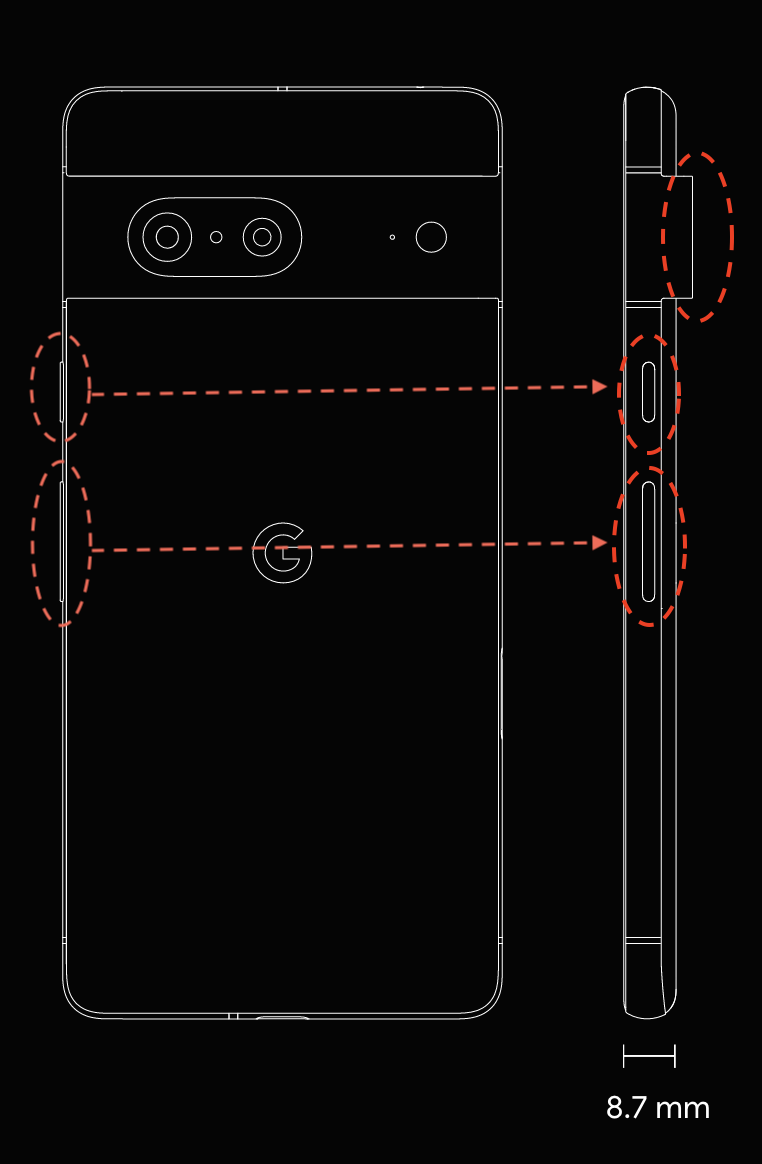
カメラの部分もかなり出っ張りがあるので、机などに置くとカメラ部分が接触してしまうので気になる方は、ケースを装着した方が良いかと思います。
スマホケースの少なさ
iPhoneケースは、検索すれば基本的どのブランドも商品として出していると思いますが
Pixelは、あまり豊富にケースがありません。
発売初期は特に少ないので、自分好みのケースを探すのにかなり苦労しました。
公式のケースも比較的割高なのでなかなか手が出ないところです。


「Pixcelケース」で検索すると、iPhoneに比べると10分の1くらいになっていますね。
かなり少ないですね・・・
iPhoneから乗り換えの手間は?
各種アプリを引き継ぎはめんどくさいですが思っていたよりかなり簡単でした!
公式ガイドに従って作業するだけだったので簡単にデータを移すことができるのが でした。
引き継ぎ可能なデータ
- 連絡先
- 写真・動画など
- Apple StoreとGoogle Store両方にあるアプリ
Pixelにインストールされた、アプリ系はiCloudキーチェーンの内容をGoogleのパスワードマネージャーに転記するだけでログインの手間はかなり無くなります。
引き継ぎ不可能なデータ
- Apple Pay(Suicaなど)
- Apple Storeで課金購入したアプリ
- 課金購入したデータ(iTuensなど)
- Apple Store独自のアプリ
事前に準備することでかなりのデータを移行することができます。
また、どうしてもAppleで使用していた商品が使いたい場合はiPadなどを導入するのが良いと思います。
最初に揃えておきたいPixelガジェット
私がPixel7に乗り換えた際に、揃えておきたいガジェット5つを紹介させていただきます。
元々iPhoneユーザーだった方は必要になると思いますので、是非ご検討してみてください。
Pixelのケースはあまり少ないとご紹介しましたが、その中でも私が最初に購入したのが
Spigen Pixel7 ケース TPU ソフトケースACS04696 (マット・ブラック)です。
これは値段も1,990円とお手頃にも関わらず、とても使い勝手も良く耐久性も高いのでおすすめです。
カラーバリエーションが少ないので少し残念ですが、Pixelの色味を活かすのであればクリアケースも良いと思います。
正直、ディスプレイは「 Corning® Gorilla® Glass Victus™」なのであまり傷はつかないですが、付けておくことでより安心できると思います。
Spigenのケースを使用するのであれば、「Spigen AlignMaster ガラスフィルム Google Pixel 7 用 」がオススメです。
Pixel6の時は、ガラスフイルムを貼ると指紋認証がイマイチだったようですが、Pixcel7では改善されたので使用していても問題ありませんでした。
Ligthninigケーブルを使用していたiPhoneユーザーはUSB Type Cのケーブルは持っていないと思うので2本は持っておいた方が良いと思います。
1本は普段使い、もう一本はモバイルバッテリー用に持っておくのが無難だと思います。
普段使い用には、比較的長さがあり、USB TypeCであればかなり便利だと思います。
モバイルバッテリーなど持ち運び用には、短めのUSB Type Aを使用すればどこでも充電できると思います。
最近はカフェなどにもUSBが設置してありますしこれ1本は持っておいて損しないですね!
Type CとType Aの両方を備えている充電器を持っているのが良いと思います。
その商品がAnker 725 Charger (65W) です。
コンパクトかつ急速充電に対応しているので、1台でモバイルバッテリーの充電やPixel本体など様々な機器を1度に充電できるのがかなり利便性高いです。
他にも「Anker 736 Charger (Nano II 100W)」などあるのですが、コンセント周りが狭い場所だと使いづらいので・・・
今までiPhoneを使用してきた方はAirPodsを持っていると方が多いと思います。
しかし、PixelではAirPodsで利用できていた便利な機能が使用できません。
- ケースの開閉による接続機能
- 着脱による再生と停止ができない
- バッテリー残量がスマホに表示されない
- Siriの起動ができない(Siriは入ってないので)
- ダブルタップの操作設定ができない
上記機能についても、一部アプリを導入することで使用することができます。
しかし、そんな手間がめんどくさいと思っている方に「Google Pixel Buds Pro」がオススメです。
Pixelを使用するのであれば、AirPodsでできていた機能が簡単に使用することができます。
ノイズキャンセリングもついており、カラーバリエーションも多いので可愛らしいです。
何より、Pixelを購入した際にストアクレジットをもらえるので、ほぼ無料で購入することができます。
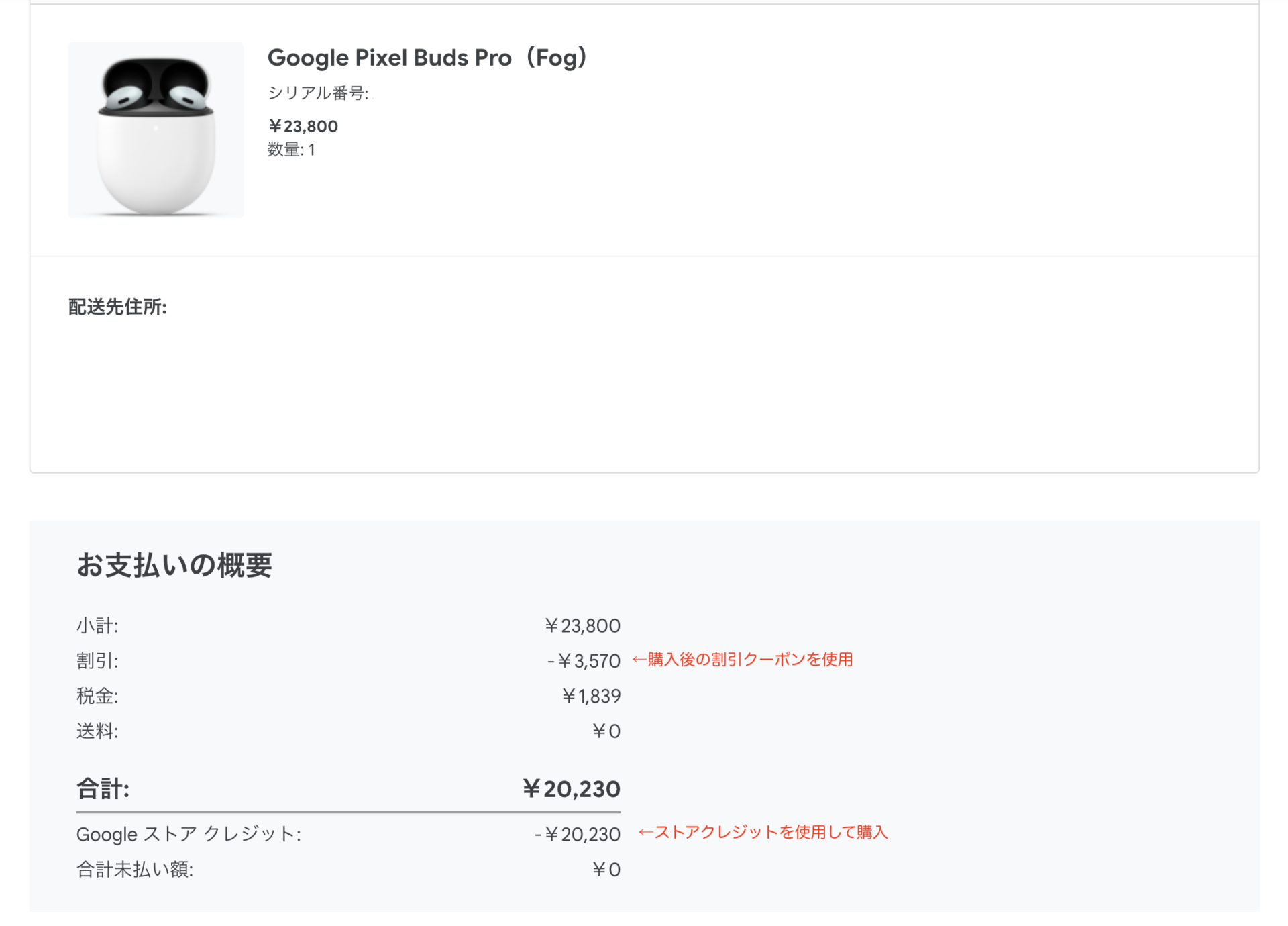
さいごに
ここまで読んでいただきありがとうございました。
iPhoneをずっと使用してきた筆者がPixel7に変えた結果を簡単にレビューさせていただきました。
正直、Pixelはコスパ最高でした!
この記事を通して、少しでもiPhoneから乗り換えを考えている方の手助けができればと思います。
またPixel7を使用してきた感想などをレビューして投稿していこうと思いますので楽しみにしてください!
長くなってしまいましたが、最後まで読んでいただきありがとうございました。












